Подключение к спутнику с помощью iPhone
Если вы используете iPhone 14 или более поздней версии (все модели), вы можете подключить свой iPhone к спутнику, чтобы отправить сообщение в экстренные службы, запросить помощь на дороге, связаться с друзьями и родственниками и сообщить о своем местоположении — и все это без покрытия сотовой связи и Wi-Fi.
Как работает спутниковая связь на iPhone
Спутники движутся быстро, имеют низкую пропускную способность и расположены в сотнях километров от Земли. Поэтому отправка и получение сообщений по спутниковой связи отличается от использования сотовой сети.
В идеальных условиях с прямым обзором неба и горизонта отправка сообщения может занять 30 секунд. Отправка под деревьями с малой или средней плотностью листвы может длиться дольше минуты.
Если листва густая или вы окружены другими препятствиями, возможно, телефон не сможет подключиться к спутниковой связи.
Кроме того, время подключения зависит от окружающих объектов, длины сообщения, а также статуса и доступности спутниковой сети.
Для использования спутниковой связи на iPhone должно быть установлено совместимое программное обеспечение. Прежде чем отправиться в место без сотовой связи и Wi-Fi, необходимо выполнить обновление до последней версии iOS.
Apple предоставляет функции сотовой связи бесплатно в течение двух лет после активации iPhone 14 или более поздней версии (все модели). Функции сотовой связи также может предоставлять ваш сотовый оператор.
Спутниковую сеть для функций Apple предоставляет компания Globalstar, Inc. и ее филиалы или сторонние поставщики.
Спутниковая связь не предлагается на моделях iPhone, приобретенных в Армении, Беларуси, Гонконге, Казахстане, Кыргызстане, Макао, России, а также на территории континентального Китая.
Подключение к спутнику с помощью iPhone
Теперь, с появлением iOS 18, Помощник по подключению поможет вам получить доступ к функциям спутника и установить соединение со спутником, когда вы находитесь вне зоны покрытия сотовой связи и Wi-Fi. Когда вы открываете Помощник по подключению, на экране iPhone появляются инструкции по соединению.
Как открыть Помощник по подключению
Вы можете открыть Помощник по подключению в Пункте управления или в приложении «Настройки»:
В Пункте управления: Проведите пальцем вниз из правого верхнего угла iPhone, чтобы открыть Пункт управления, затем нажмите справа. Нажмите «Спутник», затем выберите функцию спутника.
В приложении «Настройки»: откройте «Настройки», затем нажмите «Спутник» и выберите функцию спутника.
Если у вас есть покрытие сотовой связи или Wi-Fi, параметр «Спутник» в Настройках не появится, а при выборе параметра «Спутник» в Пункте управления откроется демонстрация подключения к спутнику.
Как подключиться к спутнику
Выйдите на улицу, где хорошо видно небо и горизонт.
Имейте в виду, что деревья с редкой листвой могут замедлить подключение. Плотная листва, холмы или горы, каньоны и высокие сооружения могут блокировать подключение.
Держите iPhone в руке естественным образом. Не нужно поднимать руку или держать iPhone высоко. Но не оставляйте его в кармане или рюкзаке.
iPhone сообщит, когда нужно повернуть налево или направо либо двигаться, чтобы предотвратить блокирование сигнала.
Спутниковая связь остается активной, даже если телефон заблокирован.
Спутниковая связь может не работать в широтах выше 62° (например, в северной части Аляски).
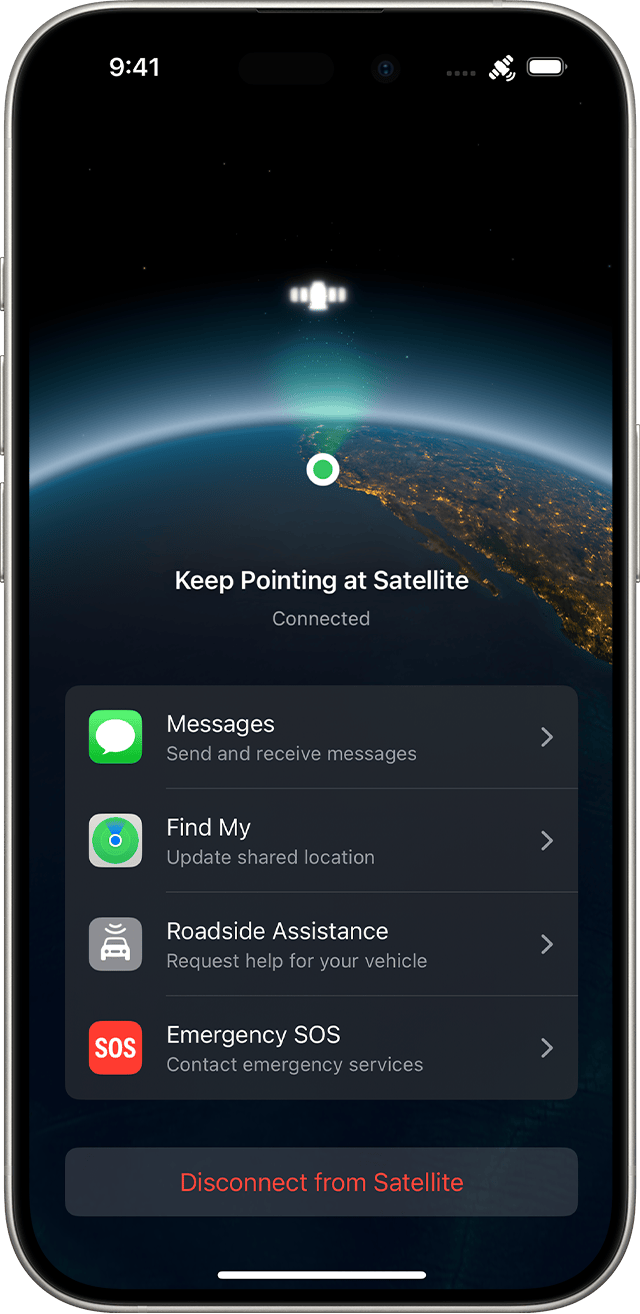
Попробуйте демонстрацию подключения к спутнику
Чтобы узнать, как подключиться к спутнику, попробуйте демонстрацию. Выйдите под открытое небо на относительно открытую местность. Даже редкая листва на деревьях замедляет соединение, а густая листва может и вовсе блокировать связь. Холмы или горы, каньоны и высокие сооружения также могут блокировать связь.
Для использования спутниковой связи необходимо включить Службы геолокации (перед началом тестирования отобразится соответствующий запрос).
Чтобы открыть «Пункт управления», смахните вниз от правого верхнего угла экрана iPhone.
Нажмите кнопку сотовой связи справа в Пункте управления.
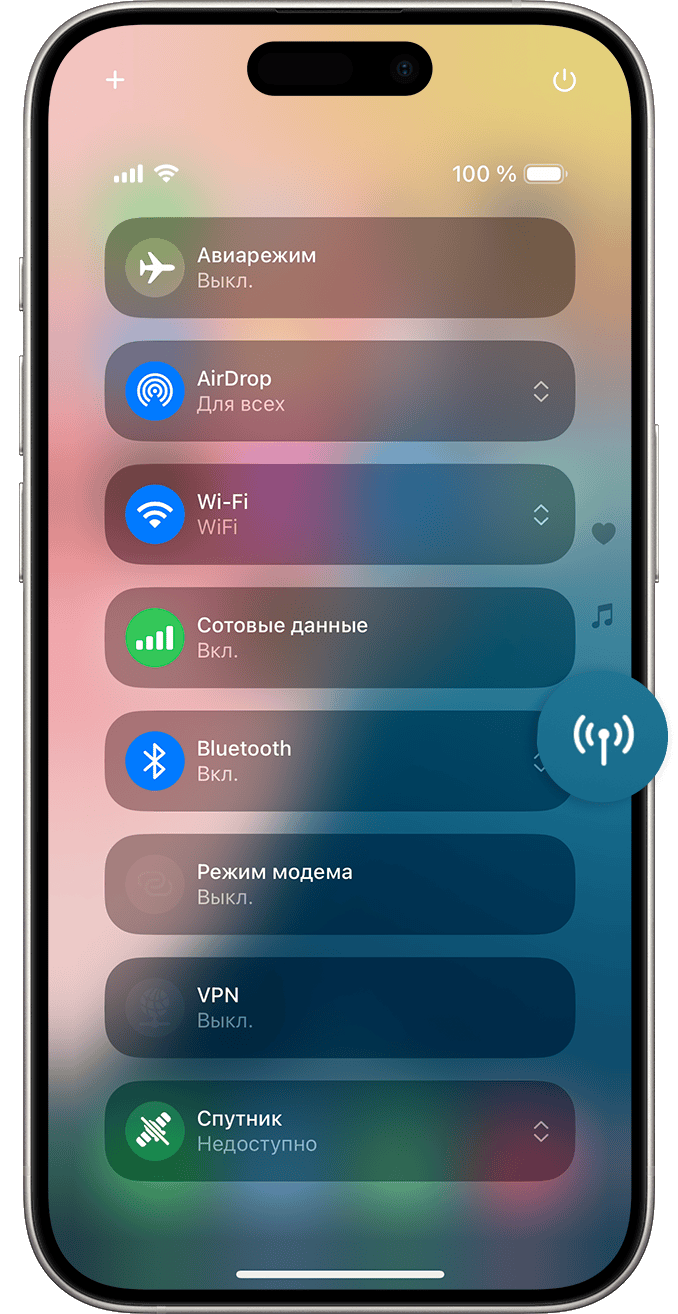
Нажмите «Спутник», затем выберите «Попробовать демонстрацию»:
Чтобы узнать, как подключиться к спутнику, нажмите «Попробовать подключение к спутнику».
Чтобы узнать, как работает функция «Экстренный вызов — SOS по спутниковой связи», нажмите «Попробовать Экстренный вызов — SOS по спутниковой связи».
Также можно нажать на функцию спутника, чтобы узнать о ней больше.
Следуйте инструкциям на экране, чтобы попрактиковаться в подключении iPhone к спутнику.
Вы также можете открыть непосредственно демонстрацию функций «Экстренный вызов — SOS по спутниковой связи» или «Отправка сообщений по спутниковой связи»:
Экстренный вызов — SOS по спутниковой связи: приложение «Настройки» > «Экстренный вызов — SOS по спутниковой связи»
Приложение «Настройки» > «Приложения» > «Сообщения», затем прокрутите вниз и нажмите «Демонстрация подключения к спутнику».
Попробовать демонстрацию можно только в стране или регионе, где поддерживается эта функция спутника. Демонстрация функций «Экстренный вызов — SOS по спутниковой связи» не вызывает экстренные службы.
Возможности спутниковой связи на iPhone
Если вы используете iPhone 14 или более поздней версии (все модели), вы можете подключить свой iPhone к спутнику, чтобы отправить сообщение в экстренные службы, запросить помощь на дороге, связаться с друзьями и родственниками и сообщить о своем местоположении — и все это без покрытия сотовой связи и Wi-Fi.
Функция «Помощь на дорогах по спутниковой связи» позволяет связаться с сервисом помощи на дорогах
Функция «Отправка геопозиции по спутниковой связи» позволяет обновлять свою геопозицию
Спутниковая связь и конфиденциальность
Сообщения через функцию «Экстренный вызов — SOS по спутниковой связи» отправляются в зашифрованной форме. Затем Apple расшифровывает их, чтобы передать подходящему диспетчеру экстренной службы или в ретрансляционный центр экстренной помощи. Центры экстренных служб и ретрансляционные центры могут хранить ваши сообщения для повышения качества оказываемых услуг и соблюдения действующего законодательства.
При использовании функции «Экстренный вызов — SOS по спутниковой связи» ваша геопозиция будет отправляться компании Apple и поставщикам услуг ретрансляции, чтобы перенаправить ваши сообщения местной службе экстренной помощи.
При использовании функции «Помощь на дорогах по спутниковой связи» ваша текущая геопозиция будет временно передаваться компании Apple и сервису помощи на дорогах до прибытия помощи, чтобы перенаправить ваше сообщение сервису помощи на дорогах и помочь его представителям найти вас. После прибытия помощи данные о местоположении больше не передаются Apple и поставщику услуг помощи на дорогах.
Когда вы делитесь своим местоположением через спутник в приложении «Локатор», ваше местоположение передается в зашифрованном виде и недоступно для компании Apple.
При использовании функции «Отправка сообщений по спутниковой связи» к вашим сообщениям iMessage применяется сквозное шифрование, чтобы никто, кроме вас и получателя, не мог прочитать их во время передачи между устройствами.
Компания Apple всегда обрабатывает собранную информацию в соответствии с Политикой конфиденциальности Apple.
Функции спутниковой связи от сотовых операторов
Некоторые сотовые операторы в партнерстве с поставщиками спутниковой связи дополнили свои сотовые сети спутниками. Прежде чем покидать зону действия сотовой сети, убедитесь, что на iPhone доступны функции спутниковой связи от оператора. Что вам понадобится:
iPhone 14, iPhone 15 или iPhone 16 (все модели)
Последняя версия iOS
Поддерживаемый сотовый оператор
Для некоторых операторов может потребоваться поддерживаемый тарифный план сотовой связи
Когда на iPhone используются функции спутниковой связи от сотового оператора, в строке состояния отображается надпись «SAT».
Оператор может взимать комиссию или плату за передачу данных. Для получения дополнительной информации о функциях спутниковой связи, предоставляемых сотовым оператором, а также о поддерживаемых странах или регионах обратитесь к своему оператору.
Если ваш сотовый оператор предлагает функции спутниковой связи, вы все равно можете использовать спутниковую связь от компании Apple на iPhone 14 или более поздних моделях в некоторых регионах, когда находитесь вне зоны покрытия традиционной сотовой связи и Wi-Fi. Для подключения к функциям спутниковой связи от Apple используйте Помощник по подключению. Или позвоните либо отправьте сообщение в службу экстренной помощи, когда вы находитесь вне зоны действия сотовой сети.
Чтобы отключить функции спутниковой связи, предоставляемые оператором, откройте приложение «Настройки» > «Сотовая связь» > [Ваш оператор или номер телефона] и выключите параметр «Спутник».
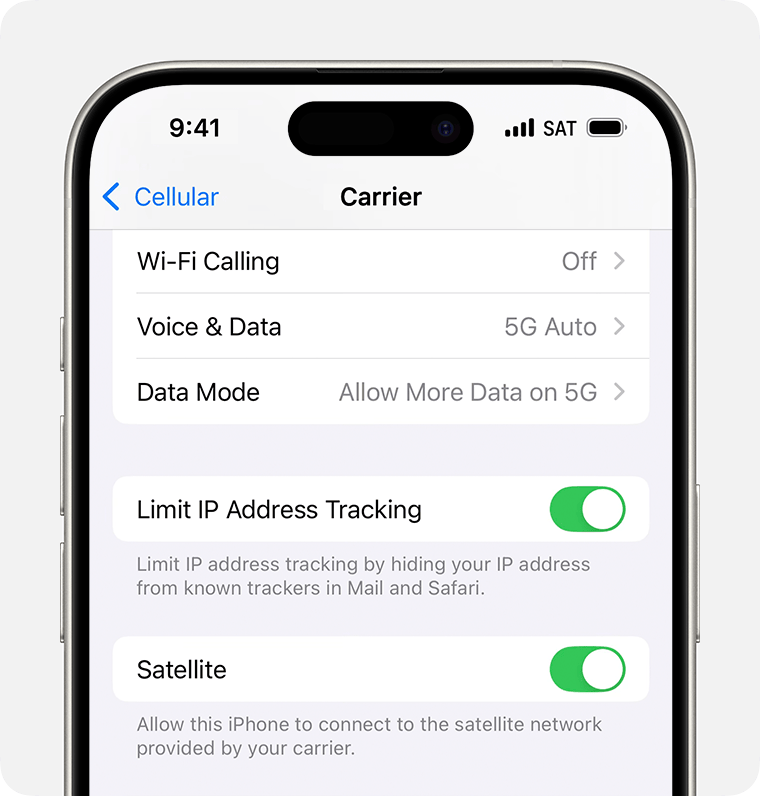
Если параметр «Спутник» не отображается, возможно, ваш сотовый оператор не предлагает поддерживаемые функции спутниковой связи и они не будут использоваться на iPhone. За дополнительной информацией обратитесь к оператору.
В некоторых чрезвычайных ситуациях оператор может обеспечивать сотовую связь для моделей iPhone через спутник, даже если вы отключили функции спутниковой связи для повседневного использования и в строке состояния не отображается надпись «SAT».